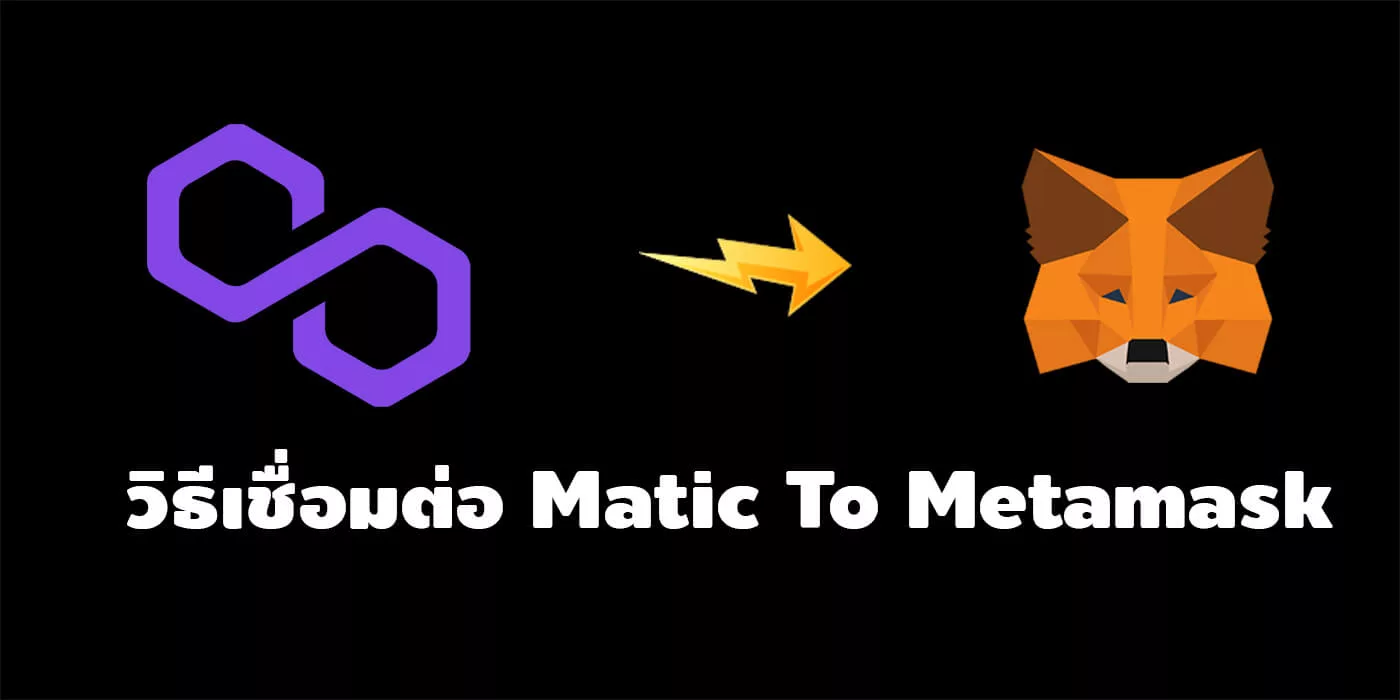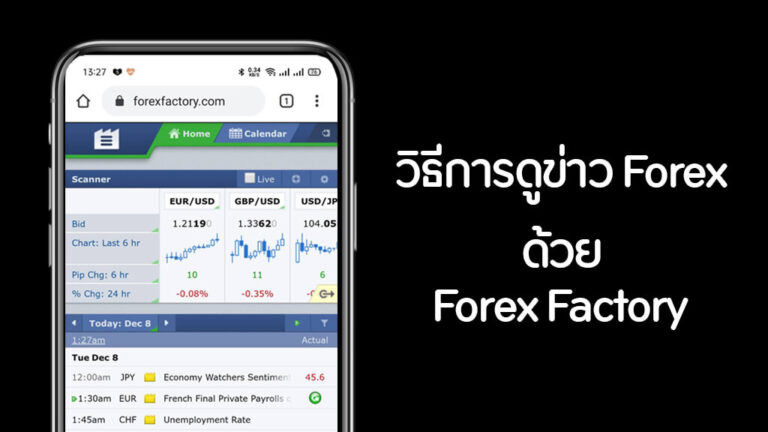ในบทความนี้ผมจะมาบอกขั้นตอนการเพิ่ม Polygon Chain (Matic) เข้าไปยังกระเป๋า Metamask ของเราด้วยวิธีการที่ง่ายที่สุด แบบอัตโนมัติเลยครับ
ซึ่งเราจะใช้วิธีการเพิ่ม Polygon Chain เข้าไปใน Metamask แบบอัตโนมัติกันนะครับ เพราะขั้นตอนการเพิ่มด้วยตัวเองนั้นถึงแม้จะไม่ได้ยากมาก แต่มีรูปแบบที่แต่ละสำนักค่อยข้างแตกต่างกัน รวมไปถึงลิงค์ Network ต่าง ๆ ที่อาจมีการเปลี่ยนแปลงแล้วในตอนนี้ ผมเลยคิดว่า เราให้เว็บ sushi เพิ่มให้เราอัตโนมัติดีกว่าครับ
วิธีเพิ่มการ Polygon Chain (Matic) ใน Metamask แบบอัตโนมัติ
1. ในขั้นตอนแรกให้เรา login Metamask ให้เรียบร้อยจากนั้นไปที่เว็บ https://app.sushi.com/swap จากนั้นกดปุ่ม Connect to a Wallet

2. จากนั้นเลือก Metamask

3. เมื่อเชื่อมต่อกับ Metamask แล้วให้กดที่ปุ่มขวามือตามรูป ในบางท่ายอาจจะเป็นรูปอื่นขึ้นอยู่กับ Main Chain ในกระเป๋าของเรานะครับว่าตอนนี้กระเป๋าอยู่ Chain ไหน

4. จากนั้นให้เลือกที่ Polygon ครับ

5. จากนั้นก็จะมีรายละเอียดของ Polygon Chain ก็กด save ได้เลยครับ

6. ก็จะเสร็จสิ้นขั้นตอนการเพิ่ม Polygon Chain เข้าไปใน Metamask แล้วนะครับ จะเห็นว่ามีรายละเอียดของ Network ที่ชื่อ Matic เข้ามาแล้ว